Как внести в черный список на айфоне
Содержание:
- Как удалить телефон из базы
- Как заблокировать нежелательный номер телефона на Андроиде
- Черный список в Ватсапе (Whatsapp)
- Call Blocker: Block Call Spam
- Все о черном списке контактов на iPhone
- Как заблокировать контакт
- Как открыть «черный список», если у вас модель iPhone 3
- Как заблокировать контакт в Ватсапе на Андроид
- Блокировка абонента: чёрный список на iPhone
- Где находится черный список на iPhone
- Блокировка номеров через приложения
- Как заблокировать контакт из сообщений
- Как заблокировать на Айфоне неизвестные входящие номера
Как удалить телефон из базы
Когда клиенту больше не требуется опция, он может узнать, как разблокировать контакт в сотовом телефоне Айфон. Операция выполняется по такой схеме:
- пользователь совершает вход в раздел с настройками гаджета;
- далее на экране выбирается пункт “Телефон”;
- после этого из перечня выбирается блок с названием “Блок. и идентификация вызова”;
- на экране следует найти пункт “Изменить”;
- после нажатия кнопки необходимо выбрать минус напротив того телефона, который требуется убрать из сервиса.
Чтобы подтвердить действие, нажимается кнопка “Готово”. Таким образом сотовый снова будет возвращен в телефонную книгу смартфона.
Пользователь может выполнить блокировку контактов через программу в iOS или воспользовавшись специальными приложениями. В Айфоне опция предоставляется клиентам бесплатно. Установленные утилиты же могут требовать ежемесячный взнос средств.
Как заблокировать нежелательный номер телефона на Андроиде
Помимо отдельного номера, в blacklist можно вносить контакт целиком. Это актуально, когда у нежелательного абонента несколько номеров.
Блокировка на Android имеет схожий процесс для всех моделей смартфонов — отличие заключается лишь в мелких нюансах. Заблокированный абонент не сможет отправлять SMS и звонить. На телефон также не будут приходить уведомления о пропущенных от него вызовах.
Samsung
Алгоритм действий для блокировки на устройствах Самсунг:
- Зайти в «Контакты» и тапнуть (нажать) на нежелательного абонента.
- Нажать на троеточие (находится в верхней области дисплея).
- Выбрать «Заблокировать контакт», после чего подтвердить действие командой «Блокировать».
Заблокировать отдельный номер можно из раздела «Телефон» — в нем нужно нажать на троеточие и перейти к «Настройкам».
Появится меню, в котором следует тапнуть на «Блокировка номеров» и ввести нежелательный номер. После этого достаточно нажать на «+».
Xiaomi
В телефонах Xiaomi список заблокированных номеров редактируют. Для этого следует:
- Зайти в «Настройки».
- Перейти к разделу «Системные приложения».
- «Телефон».
- «Черный список».
По умолчанию окно пустое, а функция неактивна. Для начала работы нужно переключить ползунок статуса «Черного списка».
Чтобы заблокировать абонента, нажимают на знак «+» из нижней части дисплея. В выпавшем окне есть три варианта:
- Номер;
- Префикс (игнорирование конкретного региона или страны);
- Контакт из телефонной книги.
После внесения номера в игнорируемые он начнет отображаться в окне «Черного списка». Справа от контакта или префикса указывается тип блокировки:
- звонки;
- звонки и SMS.
Поменять вид ограничений для абонента можно в разделе «Изменить».
Meizu
Пользователям телефонов Meizu функция блокировки номера доступна в «Журнале вызовов». Алгоритм действий:
- Зайти в «Телефон» и перейти на вкладку «Журнал вызовов» (некоторые модели называют раздел по-другому — в таком случае ориентируются на раздел, где пользователь смотрит список вызовов).
- В списке вызовов тапают по стрелке возле нужного абонента или номера.
- Откроется меню, в котором следует выбрать «В черный список».
Чтобы убрать все данные о вызовах игнорируемого контакта, в том же меню устанавливают галочку возле «Удалить все записи вызовов» и подтверждают действие.
Леново
В Lenovo расположение функции blacklist может отличаться в зависимости от версии Android и модели телефона. Чаще всего опцию можно найти в телефонной книге. Активация blacklist:
- Перейти к опции «Все настройки» из раздела «Телефон».
- Включить функцию «Чёрный/белый список».
После активации blacklist нужно нужно установить ограничения для нежелательно абонента:
- В вызовах найти нежелательный контакт или отдельный номер.
- На несколько секунд зажать выбранного абонента.
- Произойдет вызов команд, в которых нажимают «Добавить в чёрный список».
Теперь вся активность контакта будет автоматически игнорироваться.
Другие модели
Алгоритм блокировки на всех телефонах под управлением ОС Android может отличаться названием функций. Наиболее быстрый метод внесения абонента в blacklist:
- Из меню «Телефон» перейти на раздел «Последние» (это перечень звонков, может называться иначе).
- Выбрать подлежащий игнорированию контакт.
- Перейти в раздел «Информация» (иногда называется «Сведения» или «Данные»).
- Нажать «Заблокировать контакт», подтвердить действие (в некоторых моделях опция может находиться в меню, к которому можно перейти через троеточие в правом верхнем углу дисплея).
Блокировку можно провести напрямую из раздела «Контакты». Это заменяет первый шаг инструкции.
Черный список в Ватсапе (Whatsapp)
Использование такого удобного приложения, как Whatsapp, позволяет не только общаться, но и часто переписываться с родными. Что требуется сделать, чтобы нежелательный пользователь не мог донимать звонками и сообщениями в Whatsapp. Пошаговая инструкция:
- В приложении открыть переписку с нежелательным абонентом.
- Вверху экрана справа располагается значок вертикальные три точки. Далее нажать на иконку.
- В открывшемся списке выбрать заблокировать и подтвердить намерения.
Абонент, попавший в черный список, не сможет видеть статус другого человека в сети. Блокировка на Whatsapp осуществляется бесплатно.
Изучите видео, как добавить абонента в «черный список» на iPhone:
Если вам надоели ненужные звонки и надоедливые смс, то для вас есть хорошая новость. С момента обновления прошивки на iOS 7 на iPhone появилась долгожданная функция с красноречивым названием «чёрный список».
Благодаря этой функции, вы можете внести в чёрный список неугодные телефонные звонки, входящие смс,
а также вызовы FaceTime.
Занести абонента в чёрный список можно двумя способами:
Следуя первому способу
, вам потребуется перейти в меню Настройки -> Телефон -> Заблокированные
, после чего останется только нажать кнопку «Добавить новый»
.
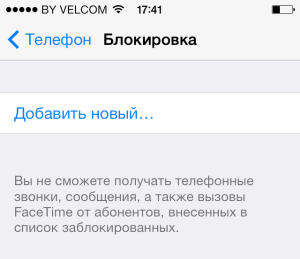
После этого останется только выбрать нужный контакт из адресной книги.
Следует отметить, что в чёрный список заносится каждый номер абонента. Если вы желаете добавить лишь определённые номера нужного абонента, то для удаления лишних вам потребуется сделать свайп влево и нажать «Разблокировать».
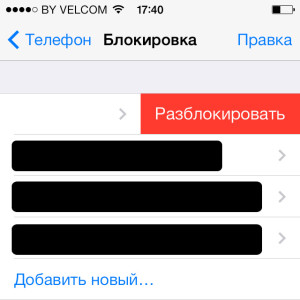
Также есть второй способ.
Чтобы вычеркнуть из своей жизни нежелательные звонки, вам необходимо воспользоваться приложением «Телефон»
. В этом приложении выбирайте вкладку «Недавние».
После этого отыщите интересующий вас номер и нажмите на иконку подробной информации.
Затем от вас потребуется прокрутить список в самый низ и нажать «Заблокировать абонента»
. Заключительным шагом будет подтверждение вышеупомянутых действий. Для этого нужно просто нажать кнопку «Заблокировать контакт»
.
Прежде пользователю Айфона, желавшему добавить в чёрный список докучающий номер, приходилось скачивать и устанавливать платные приложения. Однако с момента появления iOS 7
такая необходимость пропала – все современные версии «операционки» Apple имеют функцию блокировки контактов
, которая позволяет обойтись без загрузки стороннего софта.
Заблокировать контакт на Айфоне можно несколькими способами – все они в равной степени просты.
Отправлять в чёрный список один из номеров, содержащихся в телефонной книге, нужно следующим образом:
Шаг 1
. Откройте встроенное приложение «Телефон
» и проследуйте в раздел «Контакты
».
Шаг 2
. Отыщите контакт, который желаете заблокировать, и кликните на него.
Шаг 3
. Пролистайте карточку абонента вниз – вы увидите кнопку «Заблокировать
абонента
». Нажмите её.
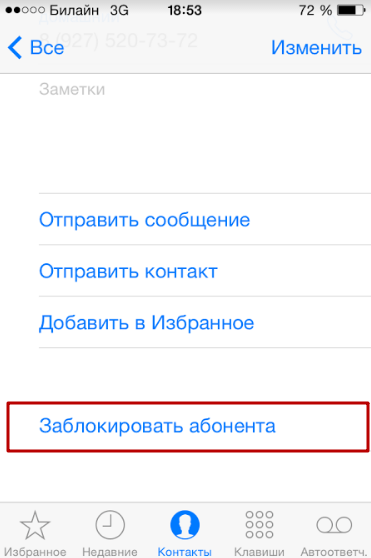
Шаг 4
. Подтвердите намерение отправить контакт в чёрный список – в появившемся меню выберите вариант «Заблокировать абонента
».
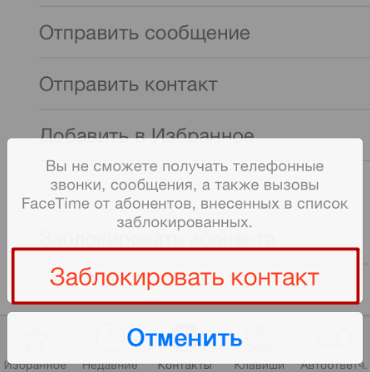
От человека, номер которого попал в «Black List»
, вы не будете получать ни телефонных звонков, ни СМС-сообщений. Даже через приложение Face Time
он не сможет до вас добраться.
Call Blocker: Block Call Spam
- Скачать Call Blocker: Block Call Spam.
- Разработчик: Identify & Block spam calls.
- Оценка пользователей: 4,6.
Call Blocker: Block Call Spam – приложение с функцией интеллектуальной блокировки. Оно также умеет работать с контакт-листом телефона.
Можно добавить в черный список телефон из списка контактов. Также можно предотвратить звонки с нежелательных номеров спамеров. Разработчики утверждают, что в их базе почти 290 тысяч таких номеров.
Пользователь может добавить в базу номер, который досаждает и ему.
Приложение условно-бесплатное. Срок пробного периода не определен, но может закончиться быстро, так как измеряется «кредитами».
Достаточно высокая пользовательская оценка позволяет надеяться, что интеллектуальная блокировка тут действительно работает.
Все о черном списке контактов на iPhone
Приветствую! Вам надоедают звонками непонятные люди? Или на Ваш iPhone постоянно сыпется навязчивый смс-спам? Отличный способ оградить себя от этих проблем – использовать черный список на айфоне.
Самое классное, что для этого не нужно устанавливать дополнительные программы и приложения, платить какие-то деньги, обращаться к услугам операторов сотовой связи – достаточно взять телефон в руки и просто заблокировать абонента!
Крутая штука? Конечно. Будет сложно? Ни капельки – справится даже ребенок. Займет много времени? Нет, нет и еще раз нет – пару минут максимум. Как это сделать? Сейчас расскажу и покажу во всех подробностях – инструкция уже здесь. Поехали!
Но для начала, рассмотрим основные преимущества такого черного списка:
Интегрирован в iOS изначально. То есть, блокировка нежелательного номера возможна сразу же после первой активации вашего гаджета.
Перечень «недозволенных» номеров сохраняется вместе с резервной копией (нет разницы, создана она с помощью iTunes или iCloud) и при восстановлении (с компьютера или из облаков) вернется на устройство
Внимание! При любом другом способе переноса контактов между iPhone, необходимо будет заносить номера в ЧС заново.
Все бесплатно! Денег точно никто не возьмет.
Давайте перейдем к делу и узнаем как заблокировать абонента на айфоне (если хотите удалить его полностью, то читайте эту инструкцию)
Отправляемся на рабочий стол – выбираем пункт телефон («недавние», «избранные», «пропущенные» – не важно, нам подойдет любой) или смс
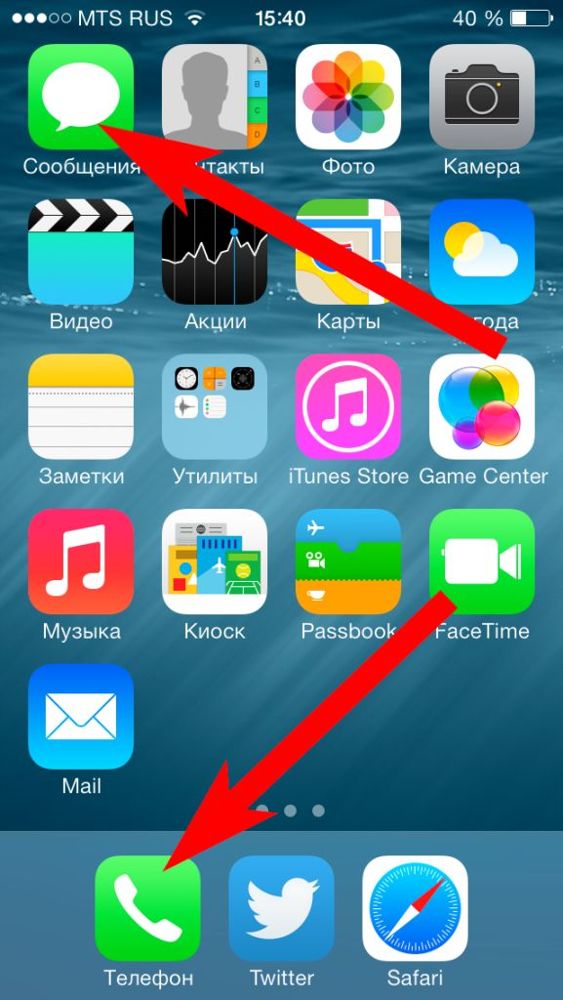
Нужно посмотреть информацию о контакте (напротив любого номера есть значок – буква i в синем кружочке, смело жмем на нее!).
- Открываются подробные сведения – прокручиваем экран вниз, и видим заветную надпись – заблокировать абонента.
- Что будет происходить после этого?
- Для телефонных разговоров – тот, кто будет звонить, услышит короткие гудки (якобы сеть занята).
- Смс же просто не будут приходить.
А что делать, если добавили кого-нибудь ошибочно? Все можно исправить, для этого важно знать, где находится в айфоне черный список. Найти его просто, в настройках выбираем пункт телефон, далее – заблокированные
Вот они – «неугодные» люди! При желании редактируем…
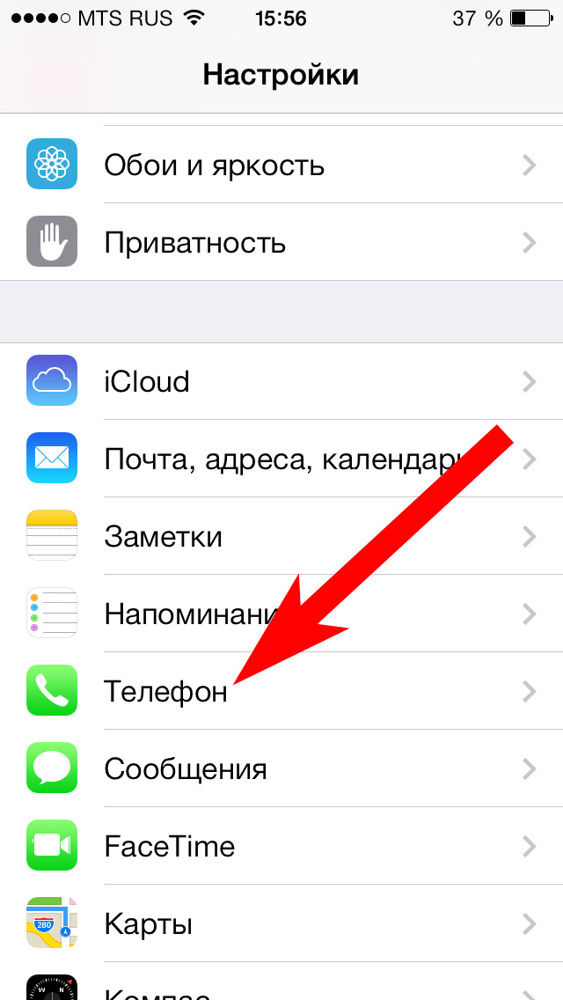
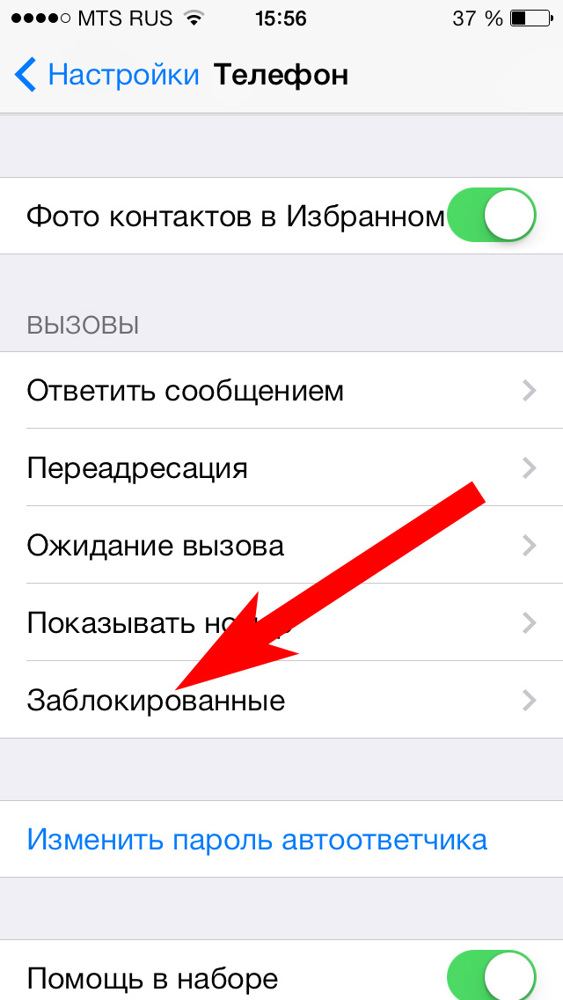
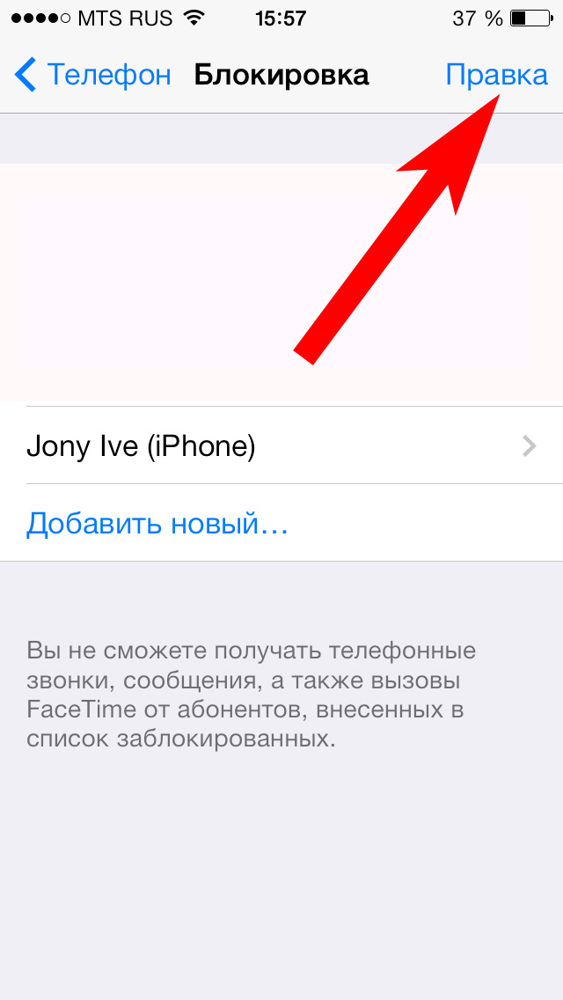
Обновлено! Спасибо Андрею и его комментарию. Теперь пункт меню, в котором находятся все номера добавленные в ЧС, называется не «Заблокированные», а «Блок. и идентиф. вызова». Картинку менять не буду – уж извините:)
Обновлено еще раз! В iOS 13 данный пункт теперь снова называется вполне нормально – «Заблокированные контакты». Хвала Apple!:)
А как быть, если ваш номер в черных списках, но дозвониться очень нужно?
Тут без помощи оператора не обойтись, подключаем услугу антиопределитель номера (скорее всего она будет платной, тут уже уточняйте у абонентской службы оператора). После этого звоним кому и когда хотим!
P.S. Инструкция помогла избавиться от надоедливых звонков и смс? Ставьте «лайки» и жмите на кнопки социальных сетей!
Как заблокировать контакт
Для того чтобы заблокировать пользователя в Вайбере, не нужно устанавливать какие-либо дополнительные приложения. Все делается в интерфейсе самого мессенджера. На всю процедуру уйдет не больше минуты
Важно только, чтобы смартфон или планшет был подключен к сети Интернет
В переписке
Проще всего в Вайбере заблокировать незнакомый контакт, с которым вы еще не вступали в переписку, а лишь получили от него первое сообщение. К числу таких контактов чаще всего относятся отправители всевозможного спама и рекламных коммерческих рассылок.
При получении первого же сообщения от абонента, которого еще нет в списке ваших контактов, приложение уведомляет вас о том, что это незнакомый для вас номер, и автоматически выдает всплывающее меню с предложением:
- показать сообщение;
- заблокировать;
- добавить в контакты;
- пометить как спам.
Если номер вам не знаком, информация от него не интересна или вы подозреваете, что это мошенник, проще сразу нажать на «Заблокировать». Абонент тут же попадет в бан.
Блокировка незнакомого абонента в Вайбер
В том случае, если вы уже вступили в диалог с неизвестным номером или если вам нужно заблокировать контакт, сохраненный в телефонной книге, алгоритм действий несколько иной. Чтобы заблокировать собеседника:
- откройте вашу беседу;
- свайпните по экрану влево – выдвинется страница «Информация и настройки»;
- если свайп влево не сработает, для вызова страницы «Информация и настройки» нажмите на имя, фамилию или псевдоним собеседника вверху экрана и выберите в ниспадающем меню нужную строку с такой надписью;
- пролистните вниз открывшуюся страницу и нажмите там кнопку «Заблокировать контакт».
После совершения этих действий выдастся сообщение о блокировке абонента. Человек не сможет вас более побеспокоить.
Через список контактов
Блокировать номера можно и из списка контактов в Вайбере. Для этого:
- откройте раздел «Контакты»;
- в списке абонентов выберите тот, который хотите заблокировать, нажмите на него;
- в открывшейся странице возможных действий с пользователем нажмите кнопку «Редактировать» (обычно выглядит как ручка или карандаш);
- на странице редактирования нажмите кнопку «Заблокировать контакт» и затем «Сохранить».
Блокировка абонента в Вайбер через контакты
Выдастся сообщение об успешной блокировке контакта.
Блокировка в групповом чате
Заблокировать пользователя в Вайбере также можно в групповом чате, где вы вместе с ним состоите.
Чтобы сделать это:
- откройте групповой чат;
- свайпните по экрану влево – выдвинется страница «Информация и настройки»;
- если свайп влево не сработает, для вызова страницы «Информация и настройки» нажмите на название группы вверху экрана;
- на открывшейся странице раскройте список участников группы, нажав на кнопку «Показать всех», расположенную ниже первых нескольких участников;
- в полном списке участников группы найдите нужный контакт, нажмите на него и во всплывающем меню выберите «Просмотр информации»;
- в открывшемся профиле абонента нажмите кнопку «Заблокировать контакт».
Как открыть «черный список», если у вас модель iPhone 3
Процесс отправки противных контактов в черный ящик на более ранних моделях айфона, чем айфон 4, 5, 5s существенно отличается. Дело в том, что в данных видах моделей iPhone отсутствует такая опция как наличие «черного списка», что несправедливо лишает пользователя смартфона возможности избавиться от докучливых смс или звонков. Как заблокировать контакт в данном случае?
Операционная система iOS 6, установленная на вашем iPhone, предусмотрела функцию на подобие «черного списка». Чтобы воспользоваться ею, нужно открыть главное меню смартфона, найти и открыть папку «Контакты». Нажмите на находящийся в правом верхнем углу крестик, который означает «добавить контакт». Откроется меню редактирования контакта. Затем придумайте и введите вручную какое-нибудь запоминающееся вам название блокируемого абонента. Теперь необходимо выбрать тип вибрации и установить беззвучный рингтон для создаваемого черного ящика из находящихся в смартфоне вариантов. Если такого беззвучного рингтона у вас на телефоне нет, придется самостоятельно записать его при помощи программы iTunes. Теперь сохраните номера из черного списка. Процесс отправки номера в режим «Не беспокоить» завершен. К сожалению, данная функция «Не беспокоить» на ранее созданных айфонах не заблокирует абонента на столько, чтобы он не смог звонить вам, но в случае его звонков звук смартфона будет осуществляться как «беззвучный».
Оказывается, не многие знают о так называемом «черным списке» — полезной новинке iOS 7. Но сейчас уже каждый обладатель iOS-устройства способен безо всяких усилий удалить нежелательного абонента, заблокировав его в списке нежелательных контактов. Теперь это стало возможным без установления всякого рода программ и приложений.
После того, как вы заблокируете определенного контакта, он не сможет после этого отправлять вам сообщения, звонить или связываться при помощи специальных приложений.
Вы сможете разными способами переместить абонента в список заблокированных контактов. Выберите самый подходящий для вас способ.
Способ первый: блокировка нежелательного абонента через список контактов
Можно прямиком заблокировать абонента, если он состоит в списке контактов iPhone. Для этой процедуры необходимо найти и открыть приложение «Телефон». Там уже находим функцию «Блокировка абонента» и кликаем по ней.
Второй способ: блокировка нежелательного абонента, если его нет в списке ваших контактов
Есть возможность заблокировать абонента, даже когда его нет в вашей телефонной книге. Итак, если вам надоедает человек с неизвестного номера, его можно заблокировать через приложение «Телефон». В разделе «Недавние» нужно найти и кликнуть по значку «i» — информационная поддержка. В открывшемся окне нужно найти строчку «Заблокировать абонента» и смело нажать на данную строчку.
Блокировка SMS-спама на вашем iPhone
Если вам надоели ежедневные сообщения со спамом, можно заблокировать нежелательные контакты в приложении «Сообщения». Для этого просто нужно открыть сообщение от нежелательного контакта, нажать кнопку «Контакты», которая расположенная в углу экрана. Далее процедура идентична процедуре со второго способа: находим и нажимаем на значок «i», далее находим там строку «Заблокировать абонента». Все, теперь нежелательный отправитель спама стал заблокирован.
Удаление контактов из «Черного списка», которые реабилитировали себя
Список заблокированных вами контактов остается сохраненным на вашем iPhone. Для поиска этого списка нужно будет через настройки найти пункт «Заблокированные». Там же можно убрать из списка заблокированных контактов тех абонентов, которые сумели реабилитировать себя.
Время от времени у каждого из нас возникает необходимость блокировки номера определённого абонента. Это могут быть контакты по прежней работе, надоедливые клиенты, беззастенчиво звонящие в любое время суток или навязчивые сетевики — распространители.
Но на самом деле решить проблему нежелательных звонков совсем просто. Для этого успешно применяется блокировка номера. Имеется она и в смартфонах Apple. Пользоваться ею легко, всё сводится к созданию собственного чёрного списка.
Как заблокировать контакт в Ватсапе на Андроид
Добавить в игнор контакт в Андроиде можно двумя способами:
Способ №1: параметры учетной записи
- Запускаем приложение на своем смартфоне.
- Открываем меню (кнопка в виде трех точек в правом верхнем углу).
- В выпадающем списке меню выбираем «Настройки».
- Далее переходим в раздел «Аккаунт».
- Здесь нам нужен первый пункт «Конфиденциальность».
- Скролим страницу вниз до пункта «Заблокированные». Если здесь уже есть контакты, то рядом отобразиться цифра, количество заблокированных.
- Чтобы игнорировать контакт нажимаем на иконку человечка с плюсиком в правом верхнем углу и выбираем контакт из списка телефонной книги, у кого установлен Ватсап.
Независимо, общались ли вы с этим контактом или нет, он будет добавлен в блеклист и не сможет вам звонить или писать.
Способ №2: настройки профиля пользователя
- Запускаем приложение Ватсап на смартфоне и переходим в диалог с абонентом, которого хотим отправить в черный список.
- Нажимаем на его имя (статус) или на иконку в виде трех точек в правом верхнем углу и выбираем «Просмотр контакта».
- Скролим страницу пользователя вниз до пункта «Заблокировать».
- Подтверждаем блокировку.
Контакт окажется в группе игнорируемых и больше вас не побеспокоит.
В спам и заблокировать (что значит)
Кроме стандартной блокировки есть ещё функция «Пожаловаться» — это означает, что на серверы Ватсап поступит уведомление о нарушении частных границ. Чат с контактом будет удален, а сам он будет занесён в блеклист. Если таких жалоб на один контакт поступит много, служба безопасности Ватсап может полностью заблокировать профиль пользователя (например, он рассылает спам или вредоносные ссылки, оскорбляет участников и пр).
Придут ли сообщения от заблокированного контакта
Контакт, занесенный в черный список не получит уведомлений о блокировке, не увидит статус того, что он в блеклисте.
Понять, что он заблокирован не так то просто. При звонке у него в трубке будут слышны гудки, но не будет происходить соединение, У вас же на экране, вообще, ничего не отобразиться. Если такой контакт попытается отправить сообщение оно будет висеть у него в чате со статусом «Отправлено» (одна галочка), но никогда не изменит своего статуса на «Доставлено» (две галочки). Пользователь, заблокировавший какого-то абонента не получит от него звонков и сообщений, также оба пользователя не смогут увидеть статус, когда абонент был последний раз в сети.
Блокировка абонента: чёрный список на iPhone
Операционная система iOS предлагает ряд способов добавления контакта в список заблокированных. Какой из них подойдет вам, зависит от ситуации, при которой потребовалась эта функция. Разберем возможные случаи подробнее.
Как заблокировать абонента из списка контактов iPhone?
Непосредственно из приложения «Контакты» номер заблокировать не получится — там эта функциональность отсутствует. Но если зайти в телефонную книгу из приложения «Телефон» («Телефон» – «Контакты»), то при нажатии значка информации рядом с номером контакта (буква i в кружочке) откроется окно, внизу которого будет пункт «Заблокировать абонента». После нажатия на него контакт добавиться в «черный список» и не сможет до вас дозвониться.
Заблокировать номер на айфоне можно и в том случае, если его нет в телефонной книге. Откройте в приложении «Телефон» раздел «Недавние», найдите номер, который собираетесь заблокировать и нажмите на значок информации рядом с ним. Прокрутите список и выберите «Заблокировать абонента».
А вот добавить скрытый номер (не отображается при звонке) так не получится. Проделать эту процедуру помогут специальные программы сторонних разработчиков. В задачи подобных приложений входит распознавание телефонного спама и защита от него. Необязательно выбирать одну программу — iOS разрежает управлять блокировкой нескольким приложениям. Скачайте и установите их из App Store. Затем зайдите в «Настройки» – «Телефон» – «Блокировка и идентификация вызовов». В верхней части окна вы увидите список установленных программ, способных управлять блокировкой. Передвиньте ползунок в положение «Включено» для приложений, которые будут использоваться для защиты от телефонного спама.
Эти программы интегрируются в операционную систему, и при поступлении звонка iOS поверит номер по телефонным базам этих сторонних приложений. В зависимости от настроек конкретной программы, если звонок будет определен как спам, то на экране вызова отобразится соответствующая метка, либо звонок будет автоматически заблокирован.
Как посмотреть заблокированные контакты на Айфоне?
О включении номеров в «черный список» мы рассказали, а теперь разберемся с тем, как найти заблокированные контакты в айфоне. Список таких контактов расположен в разделе «Телефон» настроек смартфона. Полный путь до черного списка: «Настройки» – «Телефон» – «Блокировка и идентификация вызовов». Кроме списка телефонов там присутствует кнопка ручного добавления новых записей в «черный» список.
Возврат контакта из «черного списка»
Для разблокировки номеров телефонов зайдите в настройки блокировки и идентификации вызовов по указанному пути. Смахните «реабилитированный» номер влево и рядом с ним появится кнопка «Разблокировать».
Быстро удалить несколько номеров из «черного списка» можно с помощью кнопки «Изменить» в верхнем правом углу окна настроек. После нажатия на эту кнопку рядом с номерами появятся красные минусы в кружочках. Нажатие на них удаляет контакты из списка.
Как узнать, что вы в черном списке
Напрямую это сделать не получится. Заблокированный абонент не получает никакого уведомления ни о самом факте блокировки в момент занесения номера в «черный список», ни при попытках дозвониться или отправить сообщения. Однако есть несколько способов, как это проверить.
Первый вариант — позвонить с чужого номера. Если такой звонок проходит, а вызов с вашего телефона натыкается на короткие гудки, значит номер скорее всего заблокирован.
Еще один способ — воспользоваться услугой «Анти-АОН». Подключите ее у мобильного оператора (как правило, она платная), а затем выключите отображение номера в «Настройки» — «Телефон» — «Показывать номер». Теперь попробуйте снова дозвониться до собеседника.
Как открыть «черный список», если у вас модель iPhone 3
Функциональность блокировки нежелательных контактов появилась только в iPhone 4. На младших моделях этой востребованной функции нет. На таких телефонах можно самостоятельно создать некое подобие «черного списка», который хоть и не оградит от нежелательных звонков, но хотя бы предупредит о них. Зайдите в контакты и нажмите кнопку для создания нового. Занесите в него номера, которые хотите «пометить» как нежелательные и затем установите на этот контакт беззвучный рингтон. От самих звонков это не спасет, но вы хотя бы не будете на них отвлекаться.
Также можно установить дополнительные приложения, переводящие звонки в беззвучный режим согласно внесенному в них списку. Полноценный же черный список на iPhone 3 возможен только для взломанных телефонов. Если у вас установлен джэйлбрейк, то в магазине Cydia скачайте приложение iBlacklist и настройте его на фильтрацию нежелательных звонков.
Где находится черный список на iPhone
Если вы решите помиловать ранее заблокированный номер телефона, то вам нужно открыть черный список и удалить из него нужный вам номер. Для этого нужно открыть приложение «Настройки» и перейти в раздел «Телефон».
А потом нужно открыть подраздел «Заблокированные».
Таким образом вы откроете черный список номеров телефонов. Здесь есть две основные кнопки, это «Правка» и «Добавить новый». Как можно догадаться, с помощью кнопки «Добавить новый» вы можете добавлять в черный список новые номера, а с помощью кнопки «Правка» редактировать список. Для того чтобы удалить номер телефона из черного списка нужно нажать именно на кнопку «Правка».
После этого нужно удалить номер телефона, который вы хотите разблокировать, и нажать на кнопку «Готово».
После этого номер телефона будет разблокирован и снова сможет до вас дозвониться.
Оказывается, не многие знают о так называемом «черным списке» – полезной новинке iOS 7. Но сейчас уже каждый обладатель iOS-устройства способен безо всяких усилий удалить нежелательного абонента, заблокировав его в списке нежелательных контактов. Теперь это стало возможным без установления всякого рода программ и приложений.
После того, как вы заблокируете определенного контакта, он не сможет после этого отправлять вам сообщения, звонить или связываться при помощи специальных приложений.
Вы сможете разными способами переместить абонента в список заблокированных контактов. Выберите самый подходящий для вас способ.
Способ первый: блокировка нежелательного абонента через список контактов
Можно прямиком заблокировать абонента, если он состоит в списке контактов iPhone. Для этой процедуры необходимо найти и открыть приложение «Телефон». Там уже находим функцию «Блокировка абонента» и кликаем по ней.
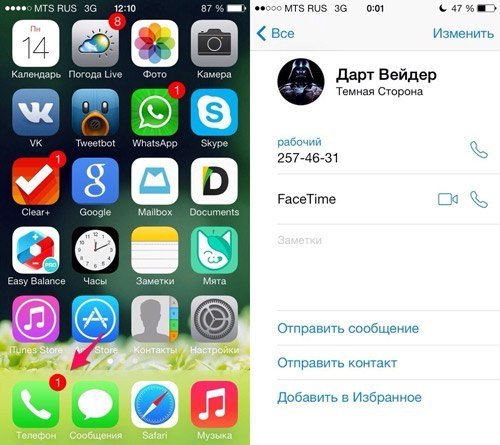
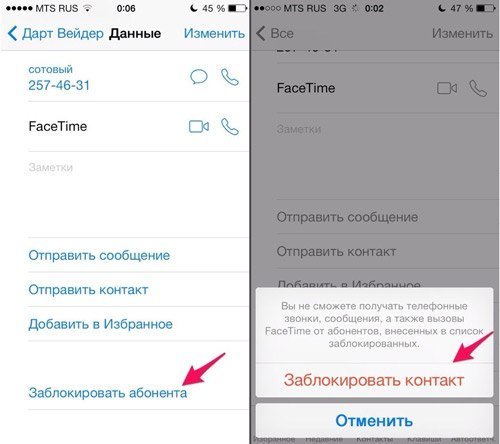
Второй способ: блокировка нежелательного абонента, если его нет в списке ваших контактов
Есть возможность заблокировать абонента, даже когда его нет в вашей телефонной книге. Итак, если вам надоедает человек с неизвестного номера, его можно заблокировать через приложение «Телефон». В разделе «Недавние» нужно найти и кликнуть по значку «i» – информационная поддержка. В открывшемся окне нужно найти строчку «Заблокировать абонента» и смело нажать на данную строчку.
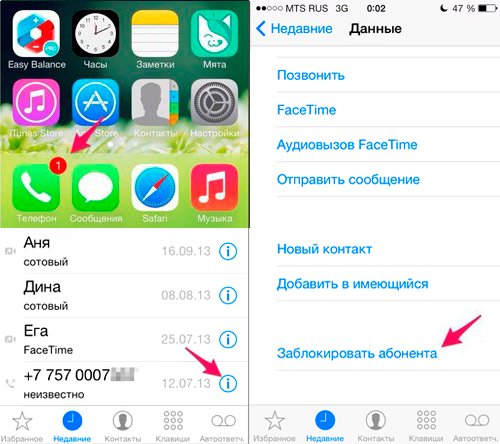
Блокировка SMS-спама на вашем iPhone
Если вам надоели ежедневные сообщения со спамом, можно заблокировать нежелательные контакты в приложении «Сообщения». Для этого просто нужно открыть сообщение от нежелательного контакта, нажать кнопку «Контакты», которая расположенная в углу экрана. Далее процедура идентична процедуре со второго способа: находим и нажимаем на значок «i», далее находим там строку «Заблокировать абонента». Все, теперь нежелательный отправитель спама стал заблокирован.
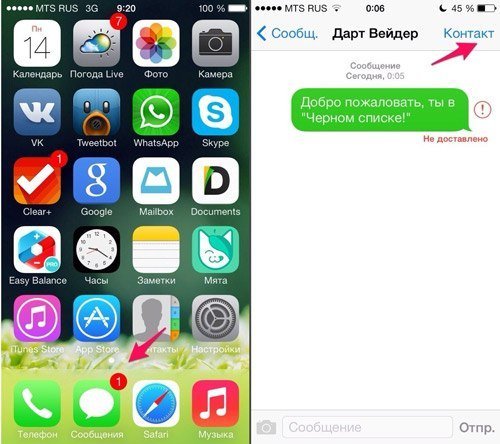
Удаление контактов из «Черного списка», которые реабилитировали себя
Список заблокированных вами контактов остается сохраненным на вашем iPhone. Для поиска этого списка нужно будет через настройки найти пункт «Заблокированные». Там же можно убрать из списка заблокированных контактов тех абонентов, которые сумели реабилитировать себя.
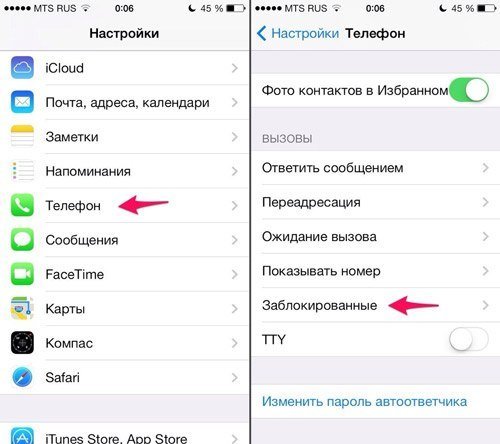
Иногда нас раздражают навязчивые звонки, от которых незнаешь куда деваться. Как же внести абонента в чёрный список на iPhone?
Навигация
Для
добавления
номеров
в
чёрный
список
на
Айфоне
раньше
нужно
было
устанавливать
джейлбрейк
и
скачивать
твики
, которые
позволяли
производить
блокирование
. Когда
вышла
iOS
7
ситуация
поменялась
и
тепер
для
этого
можно
пользоваться
приложением
«Телефон
«.
- Зайдите
в
настройки
телефона
и
выберите
блокировки - Вы
увидите
страницу
, где
отобразятся
все
номера
из
списка
блокированных - Для
внесения
номера
выберите
добавление
нового - Теперь
можно
взять
контакт
из
телефонной
книжки
и
нажать
по
нему
. Он
окажется
в
списке
игнорируемых - Перед
блокировкой
вам
высветится
предупреждение
, что
с
данного
номера
больше
не
будут
поступать
вызовы
и
приходить
смс - Подтвердите
действия
и
данный
абонент
больше
вас
не
будет
беспокоить - Если
вы
нечаянно
нажали
не
на
того
человека
, то
тут
же
проведите
по
нему
влево
и
разблокируйте
его
Блокировка номеров через приложения
Теперь давайте поговорим о блокировке с использованием специального софта. Как уже говорилось ранее, до выходаiOS 7 все телефоны на данной платформе не имели встроенной функции блокировки контактов, и для этого приходилось использовать специальные приложения. А поскольку многие люди до сих пор пользуются устройствами на старой базе, то и данный метод по-прежнему актуален.
Сегодня существует довольно много различных приложений помогающих справиться с данной задачей. Наиболее популярной среди пользователей считается утилита iBlackList, которую сегодня можно скачать официально через магазин AppStore.
Как заблокировать контакт из сообщений
Нельзя исключать сценарий, при котором неизвестный абонент не звонит, а отправляет СМС-сообщение. Это тоже весьма неприятный расклад, особенно, если входящие письма превращаются в откровенный спам.
К счастью, заблокировать человека получится и через переписку. Просто следуйте инструкции:
- Откройте приложение «Сообщения».
- Выведите на экран переписку с неизвестным номером.
- Нажмите кнопку «i».
Выберете параметр «Заблокировать абонента»
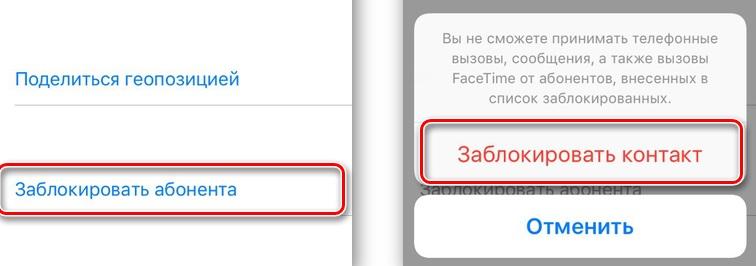
Теперь человек окажется в черном списке, выйти из которого у него не получится. Спам-рассылка прекратится, и вы сможете чувствовать себя спокойно.
Как заблокировать на Айфоне неизвестные входящие номера
Во-первых, нужно разобраться в принципе блокировки неизвестных номеров. Такие вызовы поступают от абонентов, которые не занесены в список контактов. Вполне возможно, что в данный момент звонит ваш знакомый с нового номера. Но если цифры вызывают сомнение, такого человека лучше добавить в черный список.
Заблокировать абонента можно в два счета:
- Откройте журнал вызовов.
- Нажмите кнопку «i» напротив незнакомого номера.
- Кликните по надписи «Заблокировать абонента».
После выполнения операции человек больше не сможет до вас дозвониться. Но у него будет несколько обходных путей:
- осуществить вызов с другого номера;
- позвонить через мессенджер;
- написать сообщение в соцсети.
Так что блокировка не защитит владельца Айфона полностью. Все равно есть исключения, которые очень сложно обойти.







